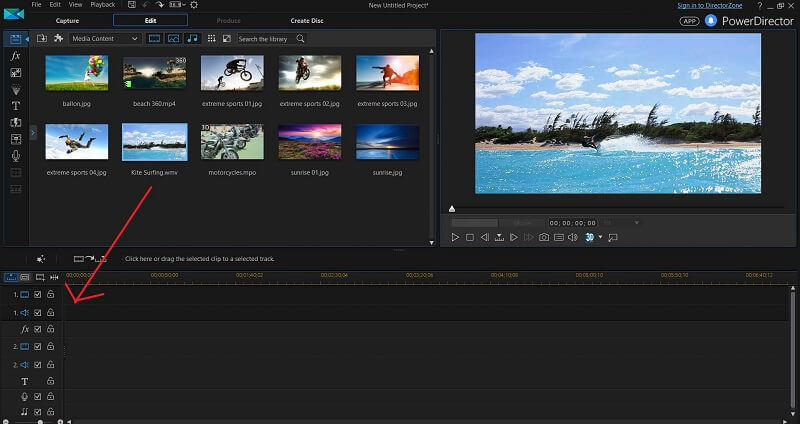Recenzja PowerDirector: Czy ten edytor wideo jest dobry w 2022 roku?
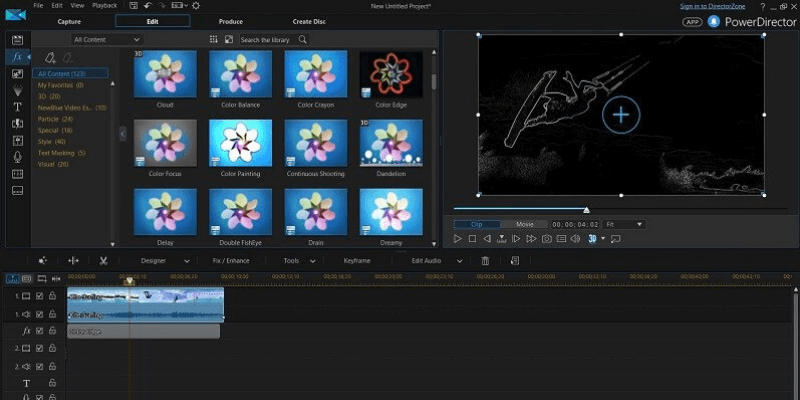
CyberLink PowerDirector
Podsumowanie
CyberLink PowerDirector jest intuicyjny (słyszysz, że często mówię to słowo), szybki i niesamowicie przyjazny dla użytkownika, ale nie oferuje tych samych wysokiej jakości narzędzi do edycji wideo, co niektórzy jego konkurenci.
Jeśli Twoim priorytetem jest oszczędność czasu podczas tworzenia kolejnego projektu domowego filmu, jesteś dokładnie taką osobą, dla której zaprojektowano PowerDirector. Idealny do edytowania filmów z ręki (takich jak ukończenia szkoły średniej i przyjęcia urodzinowe) lub tworzenia pokazów slajdów do pokazania rodzinie, PowerDirector doskonale sprawdza się, aby proces edycji wideo był tak bezbolesny, jak to tylko możliwe dla użytkowników na wszystkich poziomach.
Jeśli jednak starasz się tworzyć wysokiej jakości filmy do użytku komercyjnego lub poświęciłeś już czas na naukę bardziej zaawansowanego programu do edycji wideo, prawdopodobnie lepiej będzie trzymać się konkurentów, takich jak Final Cut Pro (Mac) lub VEGAS-Pro (Windows).
To, co lubię: Niezwykle szybka i bezbolesna nauka oprogramowania i rozpoczęcie tworzenia podstawowych filmów. Intuicyjny interfejs użytkownika, który ułatwia znalezienie potrzebnych narzędzi. Wbudowane szablony wideo umożliwiają nawet najbardziej technicznie niepiśmiennym użytkownikom tworzenie całych filmów i pokazów slajdów w ciągu kilku minut. Edytowanie filmów 360 było tak samo proste i łatwe jak edytowanie standardowych filmów.
Czego nie lubię: Większość efektów jest daleka od profesjonalnej lub komercyjnej jakości. Zaawansowane narzędzia do edycji wideo w PowerDirector oferują mniejszą elastyczność niż konkurencyjne edytory wideo.
Czy PowerDirector jest łatwy w użyciu?
Jest to bez wątpienia najłatwiejszy program do edycji wideo, jakiego kiedykolwiek używałem. Zaprojektowany, aby zminimalizować bóle głowy, które musisz przepracować, ucząc się bardziej zaawansowanego oprogramowania, PowerDirector oferuje szereg narzędzi, które umożliwiają użytkownikom na wszystkich poziomach umiejętności łatwe łączenie prostych filmów w ciągu kilku minut.
Dla kogo jest najlepszy PowerDirector?
Tu są kluczowe powody możesz być zainteresowany zakupem PowerDirector:
- Docelowymi odbiorcami Twoich filmów są przyjaciele i rodzina.
- Potrzebujesz taniego i skutecznego sposobu na edycję filmów 360.
- Nie planujesz robić hobby z edycji wideo i nie jesteś zainteresowany spędzaniem wielu godzin na nauce nowego oprogramowania.
Oto kilka kluczowych powodów, dla których możesz NIE być zainteresowany zakupem PowerDirector:
- Tworzysz filmy do użytku komercyjnego i nie potrzebujesz niczego poza filmami najwyższej jakości.
- Jesteś hobbystą lub profesjonalnym edytorem wideo, który już posiada i poświęcił czas na naukę bardziej zaawansowanego oprogramowania.
Czy PowerDirector jest bezpieczny w użyciu?
Absolutnie. Oprogramowanie można pobrać bezpośrednio z zaufanej witryny CyberLink. Nie zawiera żadnych wirusów ani programów typu bloatware i nie stanowi zagrożenia dla plików ani integralności komputera.
Czy PowerDirector jest bezpłatny?
PowerDirector nie jest darmowy, ale oferuje darmowy test 30 aby przetestować oprogramowanie przed zakupem. Prawie wszystkie funkcje są dostępne do użycia podczas bezpłatnego okresu próbnego, ale wszystkie filmy wyprodukowane podczas okresu próbnego będą miały znak wodny w prawym dolnym rogu.
Spis treści
Dlaczego zaufaj mi w tej recenzji PowerDirector?
Nazywam się Aleco Pors. Ponieważ dopiero w ciągu ostatnich sześciu miesięcy rozpocząłem proces uczenia się, jak edytować filmy, jestem stosunkowo nowicjuszem w sztuce tworzenia filmów i jestem dokładnie osobą, której jest reklamowany PowerDirector. Korzystałem z programów takich jak Final Cut Pro, VEGAS-Pro, Nero Video do tworzenia filmów zarówno do użytku osobistego, jak i komercyjnego. Dobrze rozumiem standardowe funkcje konkurencyjnych programów do edycji wideo i mogę szybko przypomnieć sobie, jak łatwe lub trudne było nauczenie się innych edytorów wideo.
Nie otrzymałem żadnej płatności ani prośby od CyberLink o stworzenie tej recenzji PowerDirector i staram się jedynie przedstawić moją pełną, uczciwą opinię na temat produktu.
Moim celem jest podkreślenie mocnych i słabych stron programu oraz dokładne określenie, dla jakich użytkowników oprogramowanie jest najbardziej odpowiednie. Ktoś, kto czyta tę recenzję PowerDirector, powinien odejść od niej z dobrym wyczuciem, czy jest typem użytkownika, który skorzysta na zakupie oprogramowania, i czuć się tak, jakby nie był „sprzedany” produkt podczas jego czytania.
Testując CyberLink PowerDirector, starałem się jak najlepiej wykorzystać każdą funkcję dostępną w programie. Będę w pełni przejrzysty, jeśli chodzi o funkcje programu, których albo nie byłem w stanie dokładnie przetestować, albo nie czułem się uprawniony do krytyki.
Szybki przegląd PowerDirectora
Uwaga: ten samouczek jest oparty na wcześniejszej wersji PowerDirector. Jeśli używasz najnowszej wersji, poniższe zrzuty ekranu mogą wyglądać inaczej niż wersja, której używasz.
Jak szybko i łatwo można tworzyć filmy?
Aby zilustrować, jak szybki, czysty i prosty PowerDirector „Łatwy edytor” Narzędziem jest to, że w ciągu kilku minut przejdę przez cały proces tworzenia wideo.
Po uruchomieniu programu PowerDirector oferuje użytkownikowi szereg opcji rozpoczęcia nowego projektu, a także opcję wyboru współczynnika proporcji wideo. Tworzenie pełnego filmu z przejściami, muzyką i efektami można wykonać w zaledwie 5 krokach dzięki opcji Easy Editor.
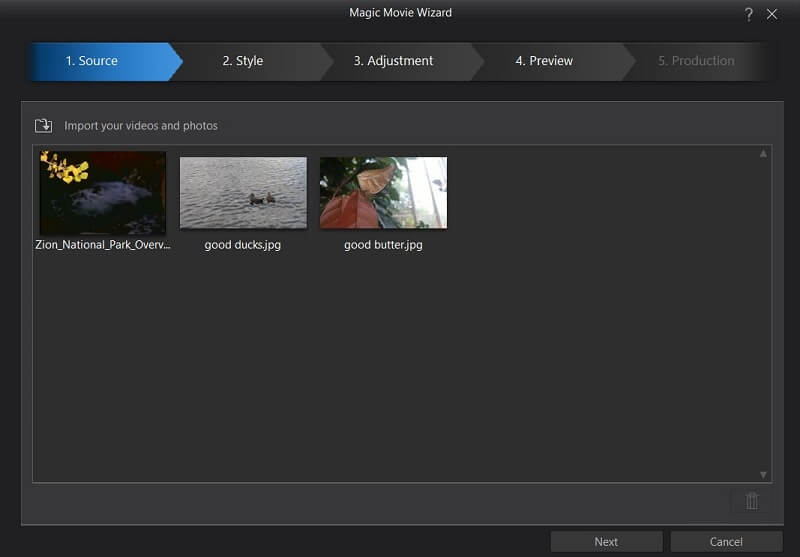
Pierwszym z naszych pięciu kroków jest importowanie obrazów i filmów źródłowych. Zaimportowałem darmowe wideo, które znalazłem w Internecie, przedstawiające Park Narodowy Zion, a także kilka zdjęć przyrody, które sam zrobiłem.
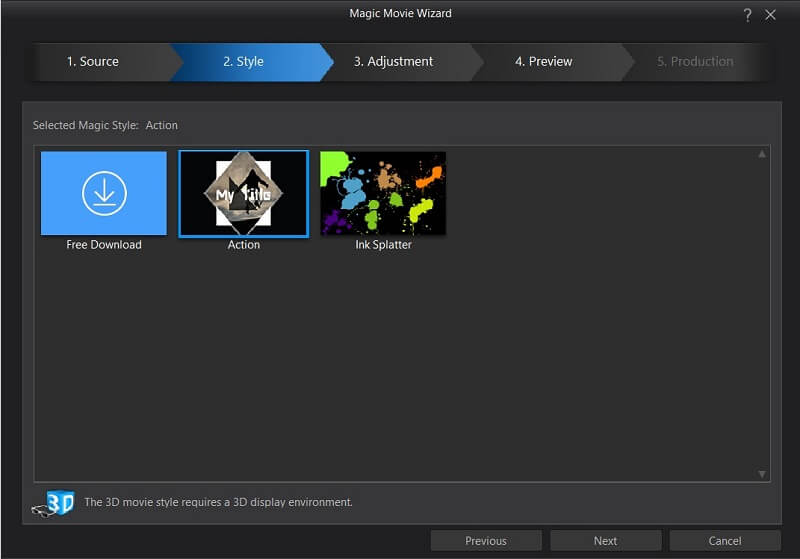
Następnym krokiem jest wybranie „Magiczny styl” szablon wideo do Twojego projektu. Domyślnie PowerDirector jest dostarczany tylko z ‘Akcja’ styl, ale bardzo łatwo jest pobrać więcej darmowych stylów z oficjalnej strony Cyberlink. Kliknięcie przycisku „Bezpłatne pobieranie” otwiera stronę w domyślnej przeglądarce internetowej, która zawiera łącza do pobierania do kilku stylów do wyboru.
Aby zainstalować styl, wystarczy kliknąć dwukrotnie plik po zakończeniu pobierania, a PowerDirector automatycznie go zainstaluje. Jak widać powyżej, udało mi się łatwo zainstalować styl „Ink Splatter”. Na potrzeby dzisiejszego demo będę używał domyślnego stylu Action.
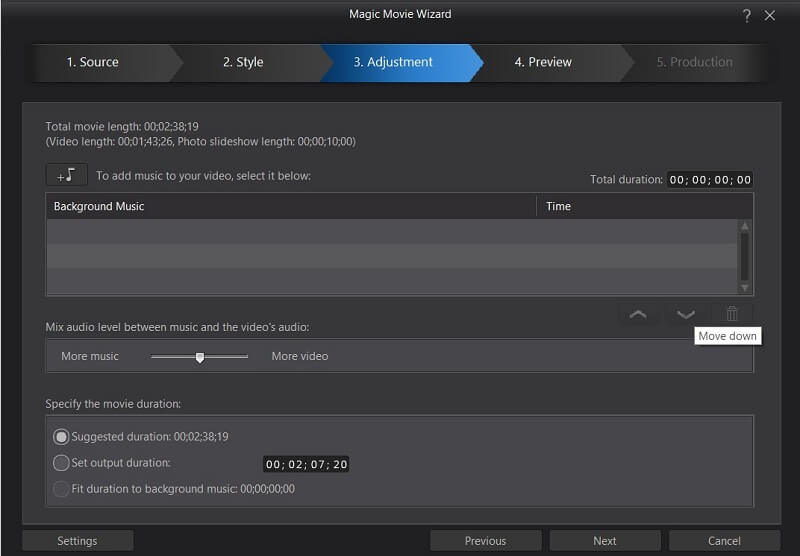
W ramach projektu Regulacja zakładka umożliwia edycję muzyki w tle i długość końcowego filmu. Podobnie jak w przypadku większości rzeczy w PowerDirector, wszystko, co musisz zrobić, to przeciągnąć i upuścić plik muzyczny do zakładki „Muzyka w tle”, aby załadować go do programu. Pominąłem ten krok w tym demo, ponieważ chcę zaprezentować domyślną piosenkę, której PowerDirector używa z domyślnym stylem Magic.
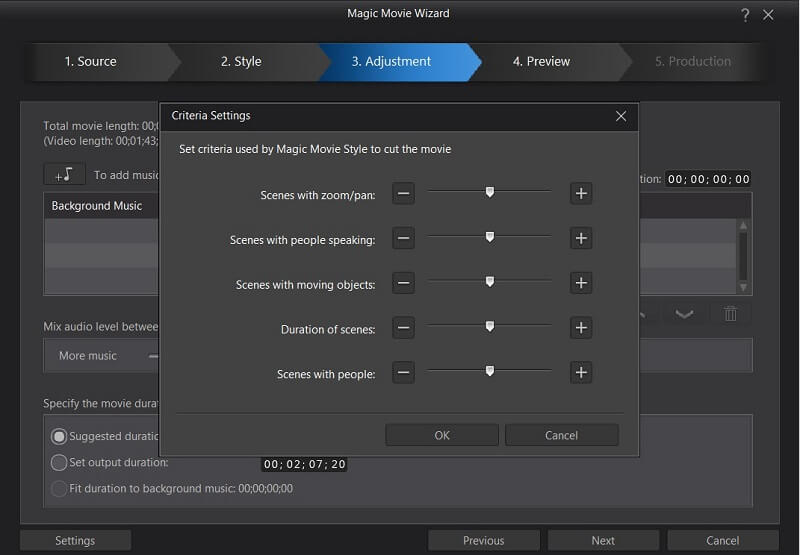
Karta ustawień zawiera kilka prostych opcji, które pozwalają wyróżnić różne funkcje filmu. PowerDirector ułatwia wyróżnienie funkcji wideo, takich jak „Sceny z ludźmi mówiącymi”, bez konieczności wykonywania brudnej roboty samodzielnie.
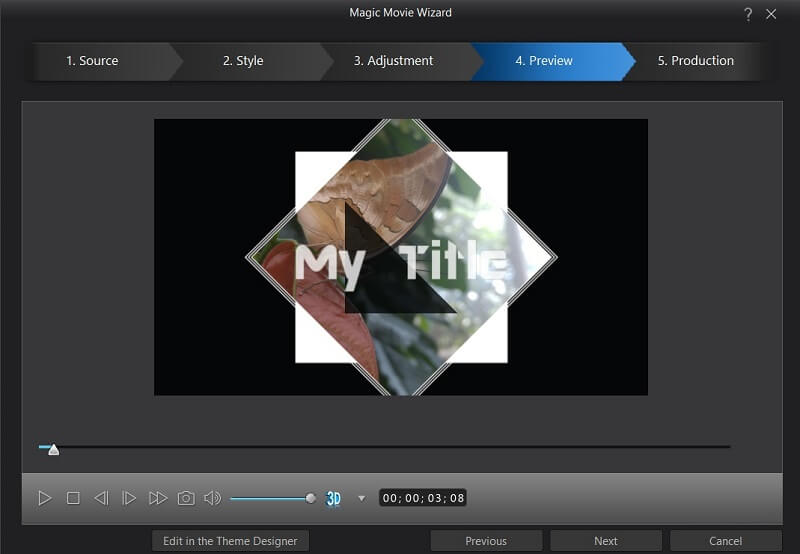
W ramach projektu Podgląd to miejsce, w którym wideo jest automatycznie łączone ze sobą zgodnie z ustawieniami i Magicznym stylem podanymi w poprzednich dwóch kartach. W zależności od długości filmu, całkowite przycięcie programu PowerDirector może zająć kilka minut.
Ponieważ nadal nie powiedziałeś PowerDirectorowi, jak ma się nazywać Twój film, będziemy musieli krótko wprowadzić Projektant motywów. Wystarczy kliknąć przycisk ‘Edytuj w Projektancie motywów’, aby powiedzieć naszemu ekranowi wprowadzającemu, że mówi coś innego niż ‘Mój tytuł’.
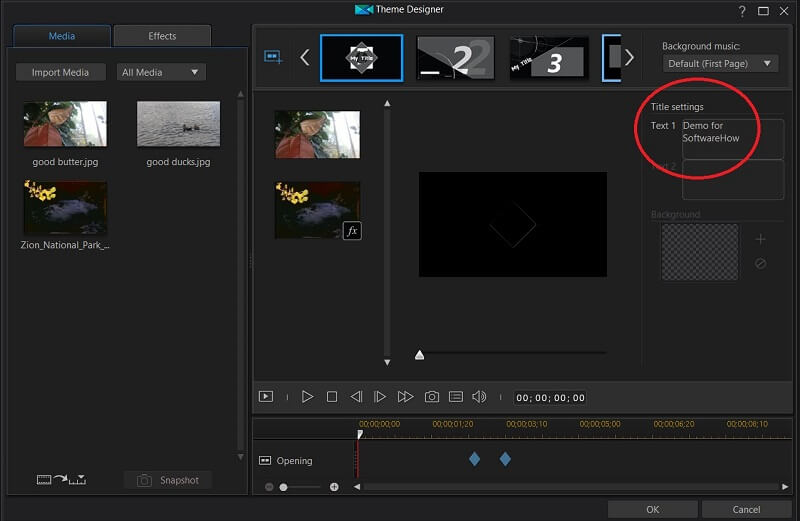
w Projektant motywów możemy edytować ustawienia tytułu (zakreślone na czerwono), kliknij różne przejścia automatycznie utworzone przez Magiczny styl u góry, aby edytować nasze sceny jedna po drugiej i zastosować efekty do każdego z naszych klipów i obrazów, wybierając zakładkę „Efekty” w lewym górnym rogu strony. Pamiętaj, aby obejrzeć film w całości, ponieważ może być konieczna zmiana domyślnego tekstu w więcej niż jednej scenie.
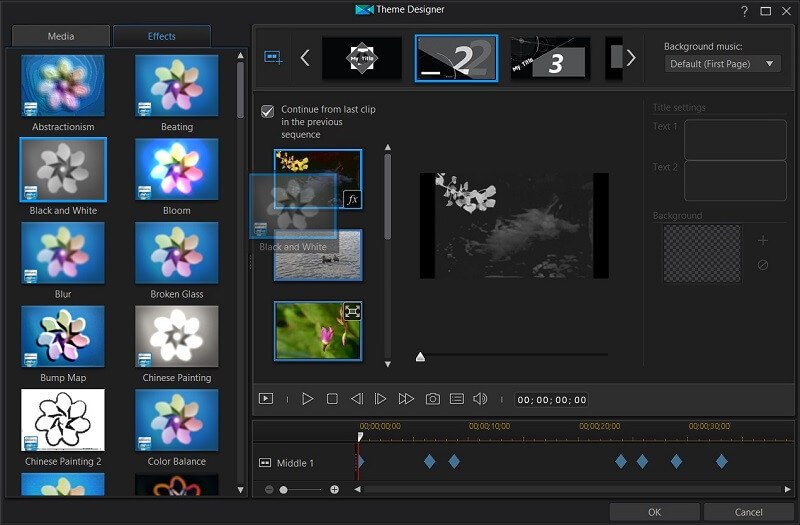
Stosowanie efektów do klipów i obrazów, podobnie jak większość funkcji w PowerDirector, można wykonać, klikając żądany efekt i przeciągając go do żądanego klipu. PowerDirector automatycznie zidentyfikował naturalne przejścia w dostarczonym przeze mnie wideo, co ułatwiło stosowanie efektów tylko do jednej sceny naraz bez konieczności samodzielnego dzielenia wideo na różne sceny.
Gdy będziesz zadowolony ze zmian, możesz kliknąć przycisk „OK” w prawym dolnym rogu ekranu i ponownie obejrzeć podgląd.
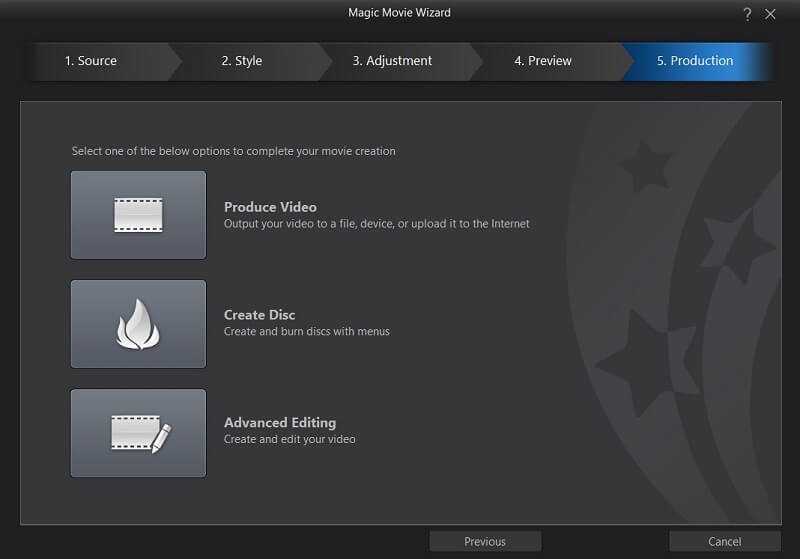
Tak po prostu, jesteśmy gotowi, aby go spakować i wyprowadzić nasz ukończony projekt. Wszystkie trzy opcje dostępne na tym ekranie przeniosą Cię do Edytora wszystkich funkcji. Ponieważ skończyliśmy z naszym filmem, kliknij przycisk „Wyprodukuj wideo”, aby przenieść nas do ostatniego etapu projektu.
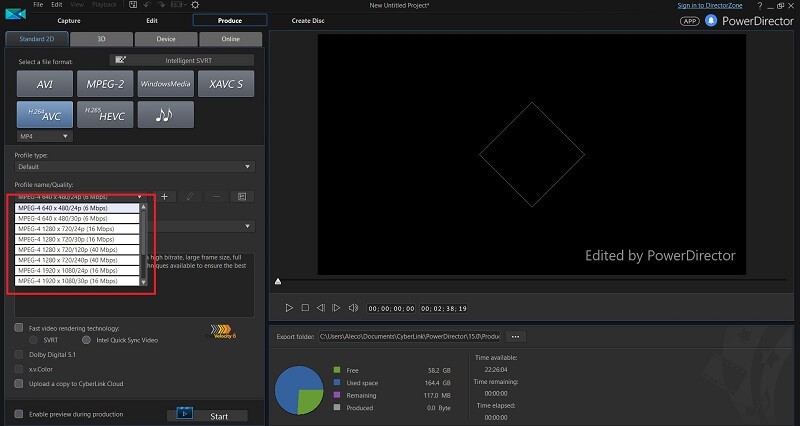
Tutaj możemy wybrać żądany format wyjściowy wideo. Domyślnie PowerDirector sugeruje wideo MPEG-4 w rozdzielczości 640×480/24p, więc możesz chcieć dostosować ten format wyjściowy do wyższej rozdzielczości (zaznaczonej w czerwonym polu). Wybrałem 1920×1080/30p, a następnie kliknąłem przycisk Start na dole ekranu, aby rozpocząć renderowanie wideo.
Od początku do końca cały proces tworzenia wideo (nie licząc czasu renderowania na końcu projektu) zajął mi zaledwie kilka minut. Chociaż mogę mieć nieco więcej doświadczenia z edycją wideo niż przeciętny zamierzony klient PowerDirector 15, uważam, że użytkownik bez żadnego doświadczenia w edycji wideo może ukończyć cały proces w mniej więcej tyle samo czasu, ile mi zajęło.
Zapraszam do obejrzenia krótkiego filmu PowerDirector stworzonego dla mnie tutaj.
Aby dodać ten plik wideo z mojego Zawartość mediów do mojego projektu, wszystko, co muszę zrobić, to kliknąć i przeciągnąć go do okien osi czasu poniżej. Aby dodać nową zawartość do karty Zawartość multimedialna, wystarczy kliknąć i przeciągnąć z folderu na moim komputerze do obszaru Zawartość multimedialna. Jeśli kiedykolwiek masz wątpliwości, jak dodać coś do swojego projektu, możesz bezpiecznie założyć, że wystarczy kliknąć i gdzieś przeciągnąć.

W ramach projektu Edytuj Karta u góry ekranu to miejsce, w którym dokonasz wszystkich rzeczywistych zmian w swoim projekcie. Pozostałe zakładki pozwalają na wykonanie większości innych głównych funkcji dostarczanych przez PowerDirector.
Możesz przechwytywać wideo i dźwięk z wbudowanych lub dodatkowych urządzeń audio komputera w Zdobyć , wyślij wideo do pliku wideo lub do wielu witryn hostujących wideo, takich jak Youtube lub Vimeo w Wytwarza lub utwórz w pełni funkcjonalną płytę DVD wraz z menu w Utwórz dysk patka.
Możesz osiągnąć 99% tego, co program ma do zaoferowania w tych czterech kartach, i musisz tylko zabłąkać się do rozwijanych menu u góry ekranu, jeśli chcesz bawić się z domyślnymi ustawieniami – coś, co się bawiłem ze sobą tylko po to, aby przetestować oprogramowanie, ale w praktyce nigdy nie było to konieczne.

w Edytuj większość efektów i modyfikacji, które prawdopodobnie zastosujesz do filmu, można znaleźć na karcie znajdującej się najbardziej po lewej stronie pokazanej powyżej. Najeżdżając kursorem myszy na każdą kartę, możesz zobaczyć rodzaj zawartości, której możesz się spodziewać na tej karcie, a także domyślny skrót klawiaturowy do poruszania się tam bez użycia myszy.
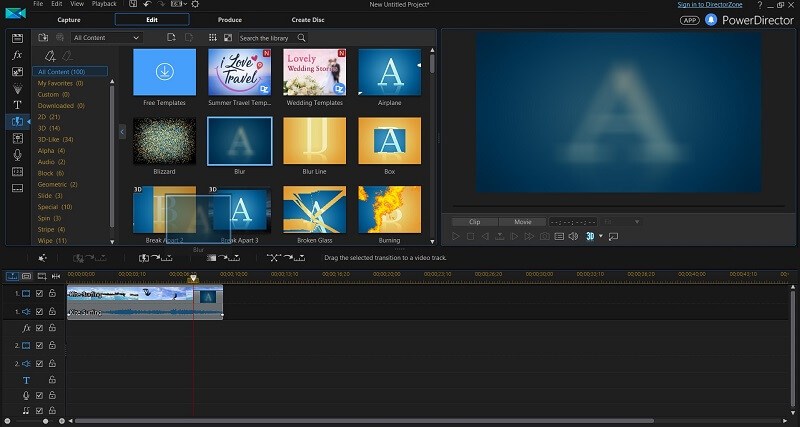
Tutaj przeszedłem do zakładki przejść, która, jak można się domyślić, zawiera przejścia, których można użyć do połączenia dwóch klipów. Jak można się domyślić, zastosowanie przejścia do klipu jest tak proste, jak kliknięcie i przeciągnięcie go do klipu, z którego chcesz przejść. Wiele kart, w tym karta przejść, udostępnia przycisk „Bezpłatne szablony”, który umożliwia bezpłatne pobieranie dodatkowej zawartości ze strony internetowej Cyberlink.
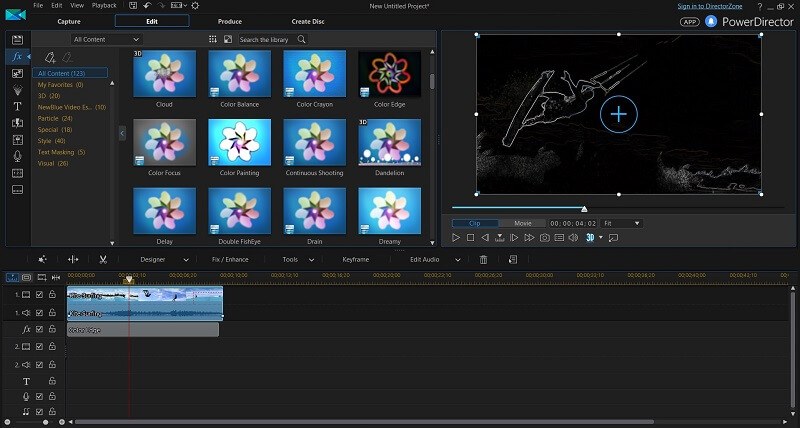
Tutaj zastosowałem efekt „Kolorowej krawędzi” do części mojego wideo, przeciągając go do części FX na osi czasu poniżej klipu. Mogę kliknąć krawędź efektu, aby dostosować czas, przez jaki efekt będzie stosowany do mojego wideo, lub dwukrotnie kliknąć sam efekt na osi czasu, aby wyświetlić okno, które pozwala mi dostosować ustawienia efektu.
Praktycznie wszystko w edytorze PowerDirector działa w ten sam sposób – zlokalizuj pożądany efekt na skrajnej lewej karcie, kliknij i przeciągnij go na oś czasu, a następnie kliknij dwukrotnie zawartość, aby edytować jej ustawienia – bardzo elegancki wygląd.
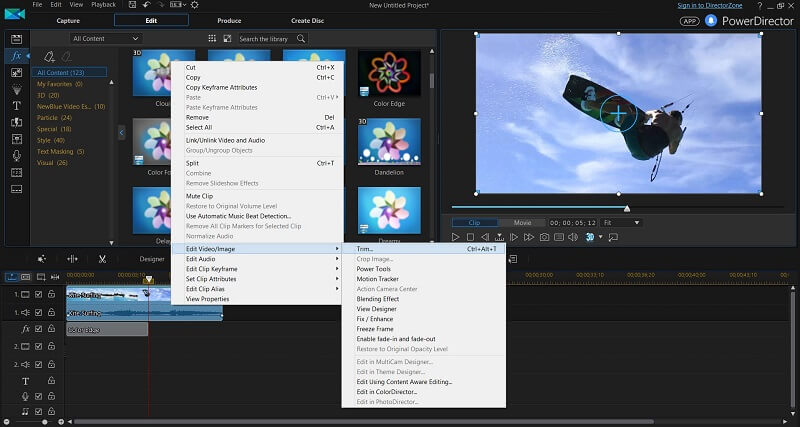
Bardziej „zaawansowane” narzędzia wideo, takie jak korekcja kolorów, opcje mieszania i regulacja prędkości, można znaleźć, klikając prawym przyciskiem myszy wideo na osi czasu i przechodząc do podmenu Edytuj wideo/obraz.
Udało mi się znaleźć każdą potrzebną mi funkcję w tych podmenu bez konieczności korzystania z Google lub przeglądania samouczka online, aby dowiedzieć się, gdzie je znaleźć. Z pewnością nie mogę powiedzieć tego samego, kiedy uczyłem się korzystać z innych edytorów wideo.
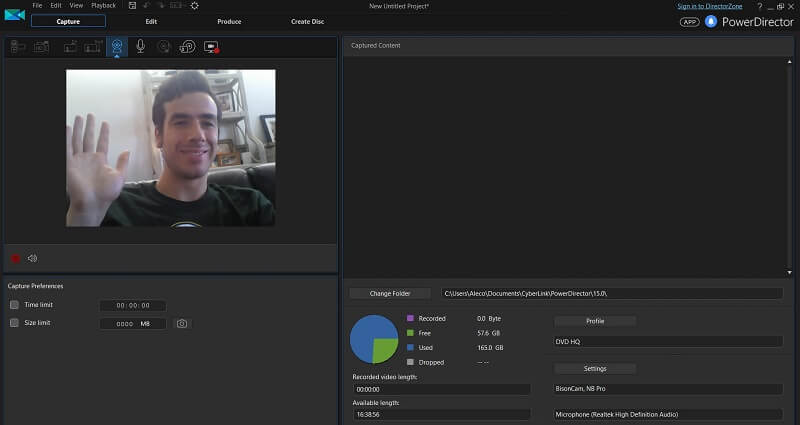
Ostatnią funkcją edytora, którą chciałbym podkreślić, jest karta przechwytywania. Po prostu klikając na zakładkę, PowerDirector był w stanie automatycznie wykryć domyślną kamerę i mikrofon mojego laptopa, umożliwiając mi przechwytywanie klipów audio i wideo z mojego sprzętu w kilka sekund. Ta karta może być również używana do przechwytywania wyjścia audio i wideo ze środowiska komputera — idealne do nagrywania filmów instruktażowych na YouTube.
Edytor wideo 360 i kreator pokazów slajdów
Dwa główne punkty sprzedaży programu, których jeszcze nie omówiłem, to narzędzia do edycji wideo 360 i tworzenie pokazu slajdów cecha.
Jak wspomniałem wcześniej, nie byłem w stanie przetestować jakości wyjściowej filmów 360 na rzeczywistym urządzeniu do oglądania 360, takim jak Google Glass, ale nadal mogłem łatwo edytować i wyświetlać filmy 360 za pomocą funkcji w PowerDirector, która umożliwia eksplorację panoramicznych środowisk za pomocą strzałek na klawiaturze. Edycja tych filmów wykorzystuje dokładnie ten sam proces, co edycja normalnych filmów, w połączeniu z kilkoma dodatkowymi funkcjami, aby dostosować kąty kamery w środowisku 3D i głębię ostrości dla obiektów, takich jak tekst 3D.
Nie mogę zagwarantować, że wszystko działa dokładnie tak, jak obiecano, jeśli chodzi o wyjście filmów 360, ale zespół CyberLink nie dał mi powodu, by wyobrażać sobie, że nie będzie działać zgodnie z przeznaczeniem. Z mojego doświadczenia z programem był niezwykle niezawodny i łatwy w nawigacji. Wyobrażam sobie, że wideo 360 jest tak samo łatwe i bezbolesne, jak wszystko inne w PowerDirector.
Kolejną fajną funkcją PowerDirector jest Twórca pokazu slajdów narzędzie. Jak można sobie wyobrazić, do tworzenia pokazów slajdów wystarczy kliknąć i przeciągnąć grupę wybranych zdjęć do okna multimediów, uporządkować je w kolejności, w jakiej mają być prezentowane, a następnie wybrać styl pokazu slajdów.
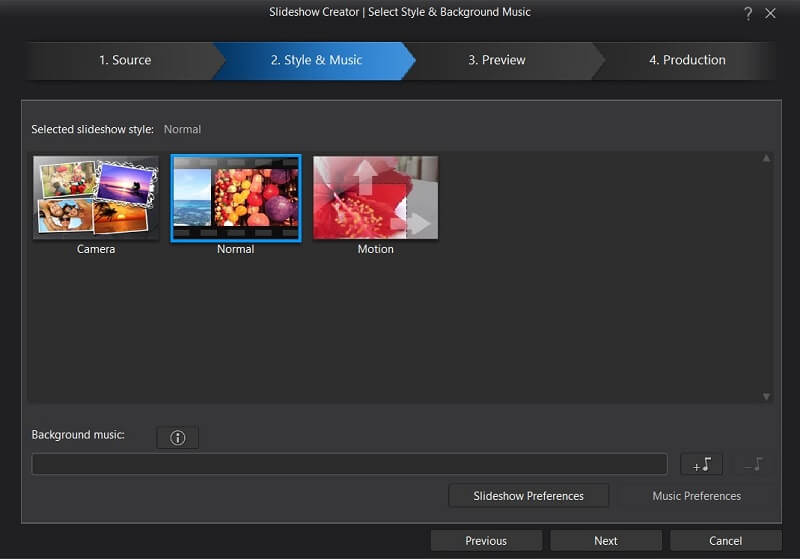
Stworzenie przykładowego pokazu slajdów z kilkoma zdjęciami mojej dziewczyny zajęło mi minutę.
Czy PowerDirector jest dobry do tworzenia wysokiej jakości filmów?
Jak mogłeś zauważyć na przykładowych filmach, które podałem powyżej, większość domyślnych szablonów i stylów dostarczonych przez PowerDirector nie wydaje się mieć profesjonalnej jakości. Jeśli nie tworzysz reklamy używanej partii samochodów w 1996 roku, po prostu nie czułbym się komfortowo używając niczego poza najbardziej podstawowymi efektami zapewnianymi przez PowerDirector w środowisku zawodowym.
Jeśli trzymasz się z dala od dzwonków i gwizdów i trzymasz się tylko podstawowych narzędzi, możliwe jest tworzenie profesjonalnej jakości filmów w PowerDirector. Jeśli nagrałeś trochę treści wideo, które mogą działać samodzielnie i potrzebujesz tylko programu, który może nałożyć podstawowy tekst, nagrać lektora, edytować błyskawice i łączyć kilka podstawowych ekranów wstępu/zakończenia, PowerDirector może z łatwością poradzić sobie z tymi prostymi zadaniami.
Przyczyny moich ocen
Skuteczność: 4/5
PowerDirector oferuje kompletny i kompletny zestaw narzędzi do podstawowej edycji wideo, ale nie oferuje niektórych bardziej zaawansowanych funkcji, które można znaleźć w innych programach do edycji wideo. Może zrobić wszystko, co reklamuje, szybko, skutecznie i, z mojego doświadczenia, całkowicie bez błędów. Powodem, dla którego dałem mu 4 gwiazdki zamiast 5 za skuteczność, jest zauważalna różnica w jakości efektów wideo między tym programem a niektórymi jego konkurentami.
Cena: 3 / 5
Regularnie notowane w cenie 99.99 USD (licencja dożywotnia) lub 19.99 USD miesięcznie w subskrypcji, nie jest najtańszym narzędziem do edycji wideo na rynku, ale nie jest też najdroższym. Final Cut Pro kosztuje 300 USD, podczas gdy Nero Video jest znacznie tańszy. VEGAS Movie Studio, znacznie bardziej rozbudowany edytor wideo, jest powszechnie dostępny online w podobnej cenie do PowerDirector.
Łatwość użytkowania: 5/5
Brak zakazu! PowerDirector to najbardziej intuicyjne i łatwe w użyciu narzędzie do edycji wideo, jakie kiedykolwiek widziałem, a także jedno z najbardziej elegancko zaprojektowanych i dobrze zaprogramowanych programów, z jakich kiedykolwiek korzystałem. Główne rekwizyty dla zespołu CyberLink UX za stworzenie tak niesamowicie usprawnionego programu.
Wsparcie: 3.5/5
W portalu pomocy technicznej CyberLink dostępnych jest wiele samouczków wideo, które nauczą Cię, jak korzystać z oprogramowania PowerDirector, ale jeśli chcesz porozmawiać z człowiekiem, aby rozwiązać swoje problemy, musisz zapłacić 29.95 USD za dwa miesiące wsparcia telefonicznego.
Ta ocena zawiera zastrzeżenie, ponieważ w rzeczywistości nie skontaktowałem się z pracownikiem CyberLink przez telefon lub e-mail. Moim uzasadnieniem dla oceny jest fakt, że nie ma sposobu skontaktowania się z CyberLink w przypadku pytań dotyczących korzystania z oprogramowania poza zapłaceniem 29.95 USD za dwa miesiące wsparcia telefonicznego.
Inne programy do edycji wideo, takie jak VEGAS Pro, oferują bezpłatną pomoc techniczną za pośrednictwem poczty e-mail w celu uzyskania wszelkiego rodzaju pomocy technicznej. Mając to na uwadze, dokumentacja i samouczki wideo na stronie CyberLink są dokładne, a sam program jest niesamowicie intuicyjny, więc jest całkowicie prawdopodobne, że nigdy nie będziesz musiał kontaktować się z ich zespołem pomocy technicznej w celu uzyskania pomocy technicznej podczas nauki programu.
Alternatywy dla PowerDirectora
Na rynku dostępnych jest wiele świetnych edytorów wideo, różniących się znacznie ceną, łatwością obsługi, zaawansowanymi funkcjami i jakością.
Jeśli szukasz coś tańszego, spróbować Nero Video (przeglądu). Nie tak elegancki i w pełni funkcjonalny jak PowerDirector, wolę bibliotekę efektów wideo w Nero od PowerDirector.
Jeśli szukasz coś bardziej zaawansowanego:
- Jeśli szukasz bardziej profesjonalnego edytora wideo o jakości, masz kilka dobrych opcji. Złotym standardem edytorów wideo jest Final Cut Pro, ale pełna licencja kosztuje 300 USD. Mój wybór to Studio filmowe VEGAS (przeglądu), który jest tańszy i popularny wśród wielu YouTuberów i wideoblogerów.
- Jeśli jesteś fanem produktów Adobe lub potrzebujesz najlepszego programu do edycji kolorów i efektów świetlnych w filmie, Adobe Premiere Pro (przeglądu) jest dostępny za 19.99 USD miesięcznie lub jest dostarczany w pakiecie z całym pakietem Adobe Creative Suite za 49.99 USD miesięcznie.
Wnioski
CyberLink PowerDirector jest przemyślanie zaprojektowany, szybki i wydajny oraz jest jednym z najbardziej intuicyjnych programów, jakich kiedykolwiek używałem. Jako średnio doświadczony montażysta wideo nigdy nie było konieczne przeszukiwanie Internetu ani czytanie dokumentacji, gdzie i jak korzystać z licznych funkcji programu. To naprawdę jest takie łatwe do nauczenia. Jeśli jesteś początkującym edytorem wideo lub stosunkowo technicznym nowicjuszem na rynku szybkiego, łatwego i stosunkowo niedrogiego narzędzia do łączenia domowych filmów i prostych filmów, nie szukaj dalej niż PowerDirector.
Mając to na uwadze, wydaje się, że zespół CyberLink skupił wszystkie swoje wysiłki na łatwości użytkowania i intuicyjnym projektowaniu kosztem ogólnej jakości wbudowanych efektów wideo programu. Efekty, przejścia i domyślne szablony oferowane przez PowerDirector nie zbliżają się do przycięcia go do filmów o profesjonalnej jakości, a program nie oferuje wielu zaawansowanych funkcji edycji wideo, które oferuje jego konkurencja. Jeśli poświęciłeś już czas na naukę bardziej zaawansowanego edytora wideo lub chcesz zrobić hobby z edycji wideo, możesz zrobić coś lepszego niż PowerDirector.
Czy wypróbowałeś CyberLink PowerDirector? Czy uważasz, że ta recenzja PowerDirector jest pomocna? Upuść komentarz poniżej.
Derniers articles